شما میتوانید نوار کاست های صوتی قدیمی خود را به فرمتهای دیجیتال تبدیل کنید تا در همه دستگاههای جدید به آن آهنگها گوش کنید. در این مطلب به شما نحوه انجام این کار را یاد خواهیم داد.
اگر شما وقتی که جوان تر بودید یک واکمن سونی داشتهاید، پس احتمالا یک جعبه از نوارهای کاست دارید که دلتان نمیآید آنها را دور بریزید. ممکن است تعدادی از این نوارها کپیهایی از یک کنسرت قدیمی و یا آلبومهایی باشند که وجود نداشته باشند.
اما سوال اینجا است که چگونه میتوانید آنها را در تلفن هوشمند، تبلت و یا کامپیوتر خود گوش کنید. ما در اینجا روش آسانی را برای تبدیل کاستهای آنالوگ به فرمتهای دیجیتال معرفی خواهیم کرد.
برای تبدیل نوارها به MP3 به چه چیزهایی نیاز داریم؟

فهرست لوازم مورد نیاز، کوتاه است. شما به یک پخش کننده نوار کاست، کابلهای رابط، یک کامپیوتر و نرم افزار صوتی نیاز دارید. پخش کننده میتواند قدیمی باشد، فقط لازم است که دارای یک مینی جک ۳.۵ میلیمتری یا خروجیهای صدای RCA باشد. هر دو دستگاه پخش کننده و کامپیوتر را چک کنید تا مشخص شود چه نوع کابلهای صوتی را باید تهیه کنید. قاعدتا لپ تاپهای امروزی دارای جک هدفون/میکروفون ۳.۵ میلیمتری هستند، درحالی که کامپیوترهای رومیزی ممکن است دارای ورودی RCA و یا دارای همان مینی جک ۳.۵ میلیمتری باشند. کابل خروجی از پخش کننده کاست را به قسمتی از جک که دارای عبارت «Line In» است متصل کنید. اگر نتوانستید اتصال بین پخش کننده کاست و سیستم خود را برقرار کنید، میتوانید از پخش کنندههای نوار کاست جدیدتر که دارای خروجی یو اس بی جهت اتصال به کامپیوتر هستند استفاده کنید.
مشتاقان موسیقی ممکن است برای دستگاههای مجهزتر و گرانتری جستجو کنند، اما برای بیشتر ما که فقط قصدمان نجات نوارهای قدیمی است، این دستگاه های معمولی کافی خواهند بود. فراموش نکنیم که در از همان ابتدا، کیفیت کاستها خیلی بالا نبودند. تعدادی از دستگاههای جدیدتر، همراه با نرم افزار تبدیل به فروش میرسند، اما در صورت عدم وجود چنین نرم افزاری همراه دستگاه، میتوانید از نرم افزار رایگان Audacity استفاده کنید که تمام ابزارهای مورد نیاز شما را دارد. ما از این نرم افزار برای ادامه کار استفاده خواهیم کرد.
چگونه موسیقیهای درون کاست را به کامپیوتر خود منتقل کنیم
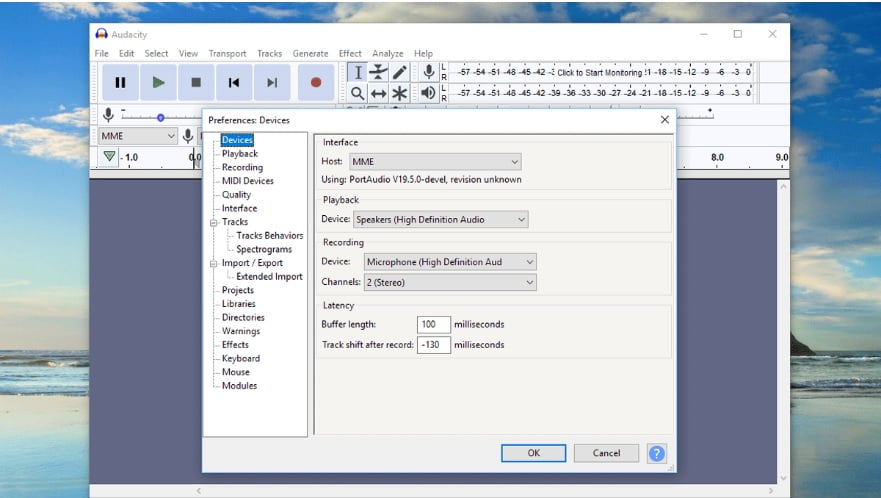
پخش کننده کاست را به کامپیوتر خود وصل کنید و سپس فهرست Start را باز کنید. عبارت Control Panel را در فهرست Start انتخاب کنید. سپس در بخش Hardware & Sound روی عبارت Sound کلیک کنید. در نتیجه پنجره جدیدی باز میشود که در آن باید عبارت Recording را انتخاب کرده و مطمئن شوید که پخش کننده کاست شناسایی شده است. حال برنامه Audacity را باز کرده و در منوی موجود در بالای صفحه، به ترتیب عبارات زیر را انتخاب کنید:
Edit > Preferences > Devices
بخشی را در پنل اصلی با نام Interface خواهید دید. در این قسمت یک منوی کشویی وجود دارد که یکی از گزینه های آن MME است. همین عبارت را انتخاب کنید. بلافاصله در پایین آن بخش Recording وجود دارد. مطمئن شوید که تنظیمات قسمت Channels بر روی ۲ (Stereo) باشد و همچنین در بخش Device، پخش کننده کاست شما انتخاب شده باشد.
پس از انجام این تنظیمات، میتوانید ترازهای (Levels) ضبط صدا را تنظیم کنید. برای انجام این کار، پخش نوار کاست را شروع کنید و سپس کنترل کنید که نوارهای سبز رنگ در گوشه راست قسمت بالای صفحه به سمت قرمز رنگ پیش نروند. چون رنگ قرمز نشان دهنده خدشه دار شدن کیفیت صدا است. به منظور تغییر ترازهای ورودی صدا میتوانید صدای پخش کننده را کم و زیاد کنید و یا اینکه کنترل لغزنده صدای ورودی را در برنامه Audacity (که دارای آیکون میکروفون است) حرکت دهید.
پس از اینکه از سطح صدا راضی شدید، میتوانید نوار کاست را به سمت ابتدای آن بچرخانید. در برنامه Audacity بر روی عبارت Record کلیک کرده و سپس یک بار دیگر نوار کاست را در پخش کننده اجرا کنید. پس از آنکه نوار به انتهای بخش نخست رسید، کاست را برگردانید و سپس ادامه دهید. پس از آنکه تمام محتویات، درون Audacity ضبط شدند، یک فایل صوتی پیوسته بزرگ برای شما باقی خواهد ماند. اگر قصد دارید آن را به قطعه های کوچکتر مختص هر ترانه تقسیم بندی کنید، نیاز به مقداری ویرایش خواهید داشت.
آیکون پخش را در Audacity به ابتدای فایل صوتی ببرید و از نوار فهرست بالای صفحه و از زبانه Tracks بر روی عبارت Add Label At Selection کلیک کنید. نام ترانه اول را انتخاب کرده و دکمه Enter را فشار دهید. حال این فرایند را برای ترانههای بعدی تکرار کنید و مکان نما را به قسمتهای خالی بین هر دو ترانه (که در نمایشگر فایل ضبط شده به صورت سطوح صاف و بدون ارتفاع هستند) برده و کلیک کنید.
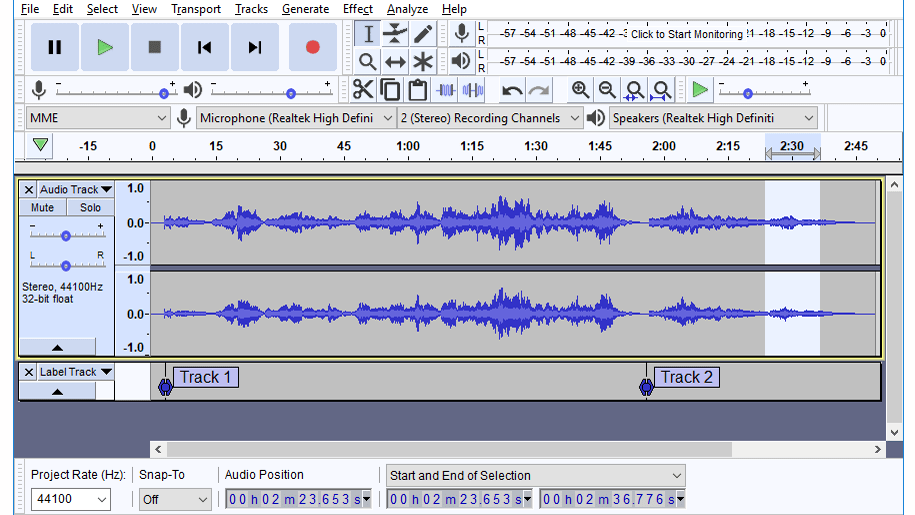
اکنون تمام آنچه که لازم دارید انتخاب گزینه Export Multiple از زبانه File، انتخاب فرمت دلخواه و سرانجام کلیک بر روی Export جهت ارسال موسیقی دیجیتال جدید و جذاب شما به هارد دیسک است. به یاد داشته باشید که به دلیل کپی رایت، برنامه Audacity دارای کدگذار MP3 نیست، اما نحوه دانلود و نصب برنامه Lame MP3 Encoder را آموزش میدهد.
حال اگر حوصله و وقت طی کردن این مراحل را ندارید و دوست دارید با کیفیت بهتری نوار های نوستالوژی خود را تبدیل کنید . حتما با خانه تبدیل شباهنگ مشورت کنید .
 وبلاگ خانه تبدیل شباهنگ مرکز تخصصی تبدیل صدا و تصویر
وبلاگ خانه تبدیل شباهنگ مرکز تخصصی تبدیل صدا و تصویر

